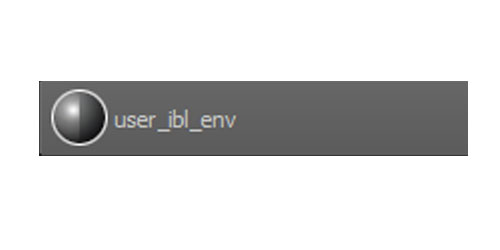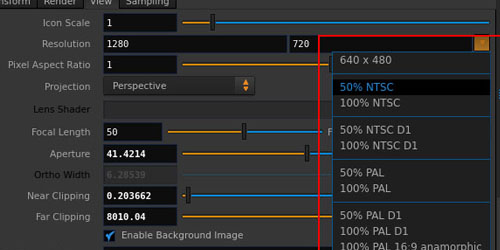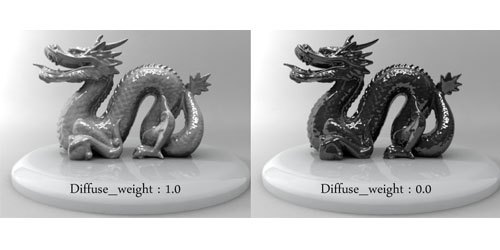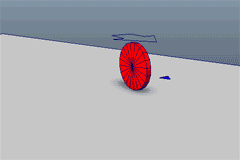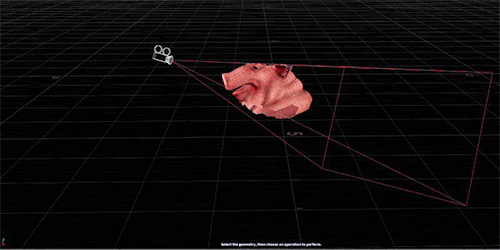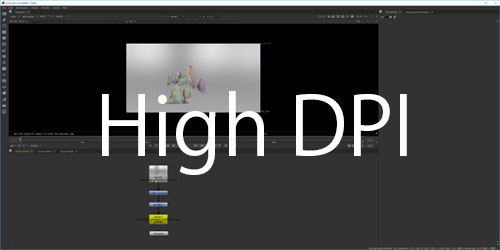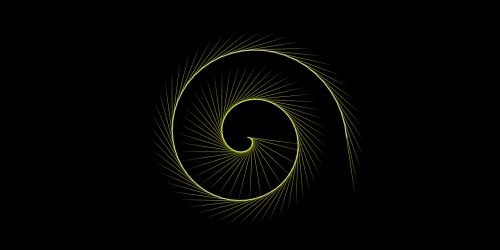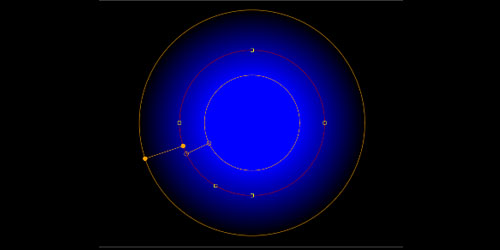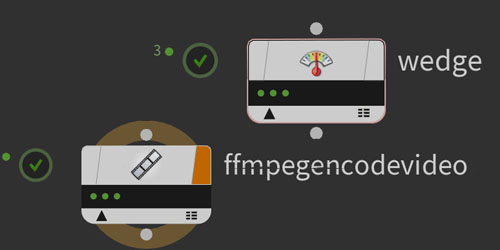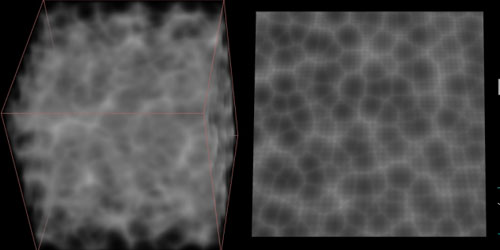No More Retake
3DCG屋さん向けTips&Referenceサイト
-
Maya:『user_ibl_env』 ノード その1
今回から数回に分けて『user_ibl_env』 と『user_ibl_rect』の二つのノードにスポットを当ててみようと思います。どちらもMaya2013で新たに追加されたノードです。これら「user_ibl」ノードはひとことで言うと、「FinalGatherを使わずに環境光をエミュレートするノード」でしょうか。『user_ibl』のiblはImage Based Lightingの略だそうです。『user_ibl_env』ノード、機能としては以前とりあげた、『mib_bent_normal_env』ノードに似てるかなと。1回目の今回は『user_ibl_en[...]
read more -
Houdini Custom:FBres
Houdiniカスタマイズ回。FBresというファイルを変更すると、Mantraノードや、カメラのResolusionプリセットを変えることができる。Houdini起動時に、環境変数HOUDINI_PATHで指定されたパスのFBresファイルを参照します(たぶん)HOUDINI_PATHが設定されてない場合は、$HOME/houdinixx.xを参照します(たぶん)(デフォルトだとHOUDINI_PATHは設定されてなかった気がします)($HOMEはwindowsの場合は、"C:\Users\<username>\Documents\"かな)[...]
read more -
Maya:mia_material part01
I checked and summarized "mia_material"Although there was a blank part of the knowledge which has not yet been buried, I wrote about each parameter as a memorandum.Please let me know if there are any mistakes.I used Maya2013 to my research.There are three types of "mia_material".They a[...]
read more -
Maya:車輪でリグ(失敗3)
※ 注意 ※この記事のリグは失敗例です。記事のとおり作ると、記事の通り失敗します。それでもよいという天の邪鬼な方に向けておくる、"Mayaで作る車輪リグ考察(失敗編3)そろそろ成功例だけ載せてくれ、とお叱りを頂きそうな今日この頃。それでも載せます失敗例。前回、オブジェクトスペースを使った作戦は、方向転換時の挙動に難あり。あえなく廃棄。今回は考え方を変えて、1フレームあたりの移動距離から回転角を求める方法をとることにしました。毎フレームごと、移動距離から角度を計算し、足してゆきます。イメージはこんな感じ。 またこれだけでは[...]
read more -
Houdini:Camera Clip(Wrangle)
Houdiniメモ。カメラクリップのWrangleを書くのが面倒なので、コピーできるようにココに書いておく。vector _ndc = toNDC("/obj/cam1", @P);float _ox=ch("ox");float _oy=ch("oy");float _oz=ch("oz");if ((_ndc>1+_ox)) removepoint(geoself(), @ptnum); if ((_ndc>1+_oy)) removepoint(ge[...]
read more -
Nuke:アイコンサイズを大きく(Win10)
Nukeを4Kモニタとかで表示したとき文字が小さくて読めない際の対処法。困って調べたらあった。ただしwindows10の場合。https://support.foundry.com/hc/en-us/articles/360000035379-Q100416-Scaling-Nuke-for-4k-High-DPI-monitors-on-Windows-101:Windows10のディスプレイ設定を変更Windows10のディスプレイ設定を起動。デスクトップで右クリックメニューから"ディスプレイ設定"を選ぶと表示されます。"テキスト、アプリ、その他の項[...]
read more -
Houdiniレシピ:カーブの接線を取得
Houdini回です。今回はカーブの接線(tangent)を取得方法を幾つか。調べて忘れて調べてを繰り返すので、備忘録も兼ねて。polyFrame(SOP)で接線を取得polyFrame(SOP)を使うと、「Normal(法線)」「Tangent(接線)」「Bitangent(従法線)」を取得することができます。下の青線がNormal(法線)、黄色線がTangent(接線)、赤いのがBitangent(従法線)。接線だけが欲しい場合はTangentだけ有効にしとけばOKStyleの設定で、平滑化[...]
read more -
toxik:[Garbage Mask]
toxikノード解説回です。今回は「Garbage Maskノード」です。これがtoxik上で作るマスクですね。項目が多いため全部解説は無理なので、大事なところに絞って解説していきます。↓がGarbage Maskの設定項目です。ザックリABCの三つの領域に分けました。左側が現在作成されているマスクの一覧が表示され、右側に現在選択されているマスクの詳細が表示されています。マスクの作成は真ん中あたりAの領域のアイコン群から作成できます。次にBの領域の、マスク一覧の見方から。①の領域から。S・・[...]
read more -
Houdini:Wedge(TOP)その2とffmepg
Houdini回。以前、Wedge(TOP)についての記事を書きましたが、その続き・・・かな。前回、紹介しなかった方のWedgeの設定の仕方と、そのあとffmpegで動画作成までのフローを書いてく予定です。上のようなのを試しに作ってます。TOPネットワークはこんな。以下、ネットワークの上から順に。1:対象パラメータを指定し、Wedge(TOP)を設定2:キャッシュ出力3:レンダリング4:ワークアイテムをまとめる5:ffmpegでムービー化Step1:対象パラメータを指定し、Wedge(TOP)を設定TOP Ne[...]
read more -
Houdini:Worley / Cellular / Voronoi Noise(VEX)
Houdini回。ノイズ系VEXの続き。(以前、調べたのはTurblent Noise)Worley Noiseいわゆるセルノイズ。各種セルノイズの基本になるっぽい。派生があるっぽいので、ちゃんと調べる。HoudiniのWorley(VEX)は出力がいっぱいある。dist1~dist4までそれぞれ結果が違う。このdistは一体何なのか?その前に、Worleyノイズとはどういうノイズなのか?調べた。むずかしそうなこと色々書いてあったが、要約すると以下のようなものと理解した。あちこちに評価ポイントをばらまいて、近い評価ポイントまで[...]
read more